新电脑怎么装系统win10 新电脑如何装系统win10
新电脑怎么装系统win10
买了新电脑本应该是一件开心的事情,但有时候厂商预装的操作系统并不符合我们的需求。比如,你可能并不喜欢新电脑上预装的win10家庭版。虽然我们通常可以考虑用u盘来重装,但对于电脑小白来说,一键重装更为友好,特别适合想要快速更换系统而没有u盘的用户,下面一起来看看如何操作。

一、所需工具
重装系统必备软件:在线电脑重装系统软件
二、注意事项
1、关闭杀毒软件:避免干扰重装过程。
2、备份数据:重装会清除C盘数据,提前备份重要文件。
3、选择系统版本:根据电脑配置和需求选择适合的操作系统版本。
三、一键重装系统图解
1、打开重装系统的软件,选择“立即重装”,然后等它检查环境。检测完成后,点击“下一步”。
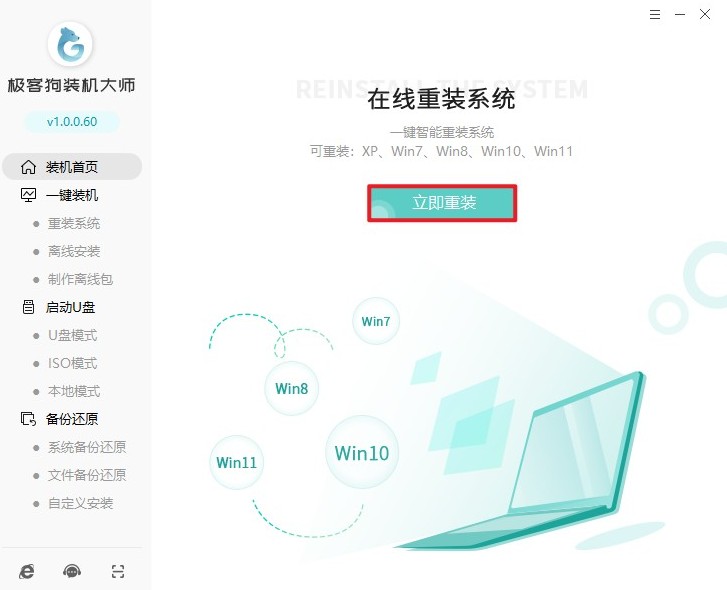
2、接下来,选择Win10系统版本。一般来说,大多数情况下都是64位的。如果你不确定选哪个,建议选择64位家庭版。

3、工具可能会推荐一些软件,如果你不想安装,可以取消勾选。
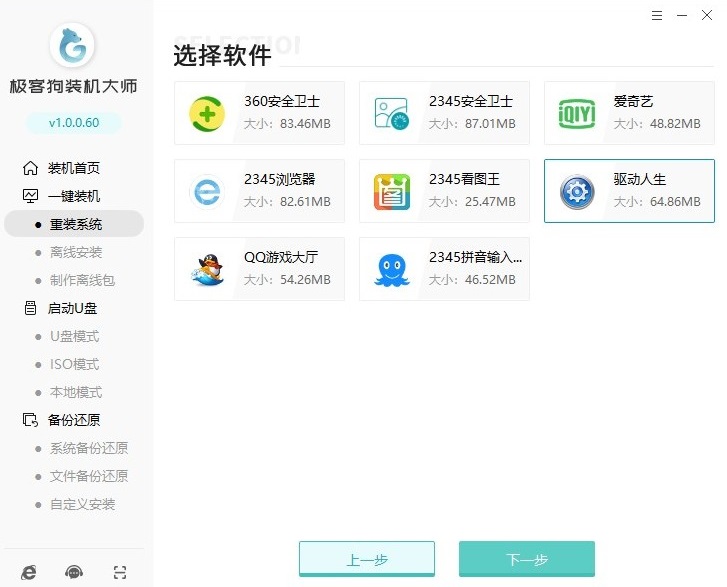
4、需要注意的是,重装系统会把C盘的数据全部删除,所以一定要备份好重要文件,然后点击“开始安装”。
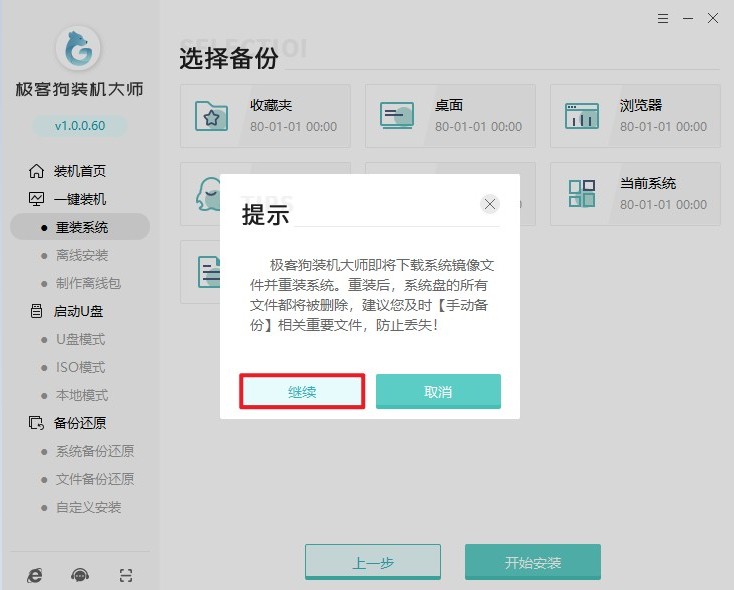
5、随后,软件会自动下载系统文件和其他资源,这时候只需耐心等待。
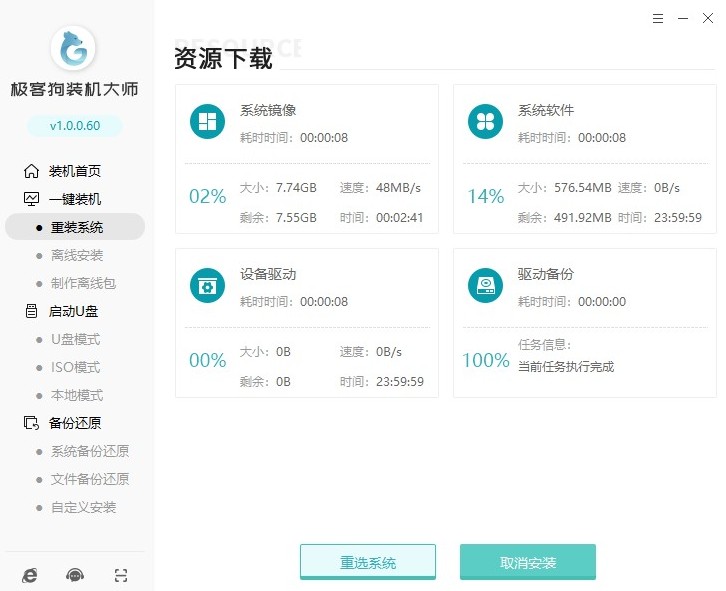
6、等到部署完成,电脑会自动重启。
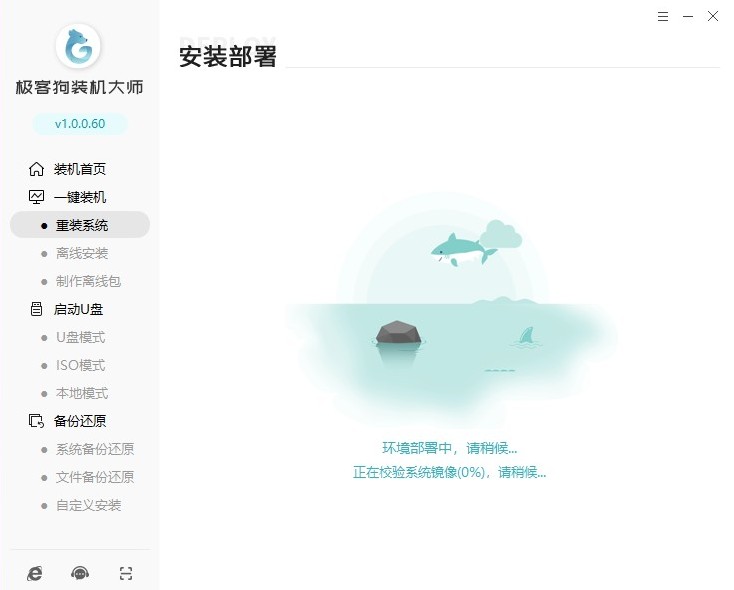
7、重启时,会出现一个Windows启动管理页面,选择进入PE系统。
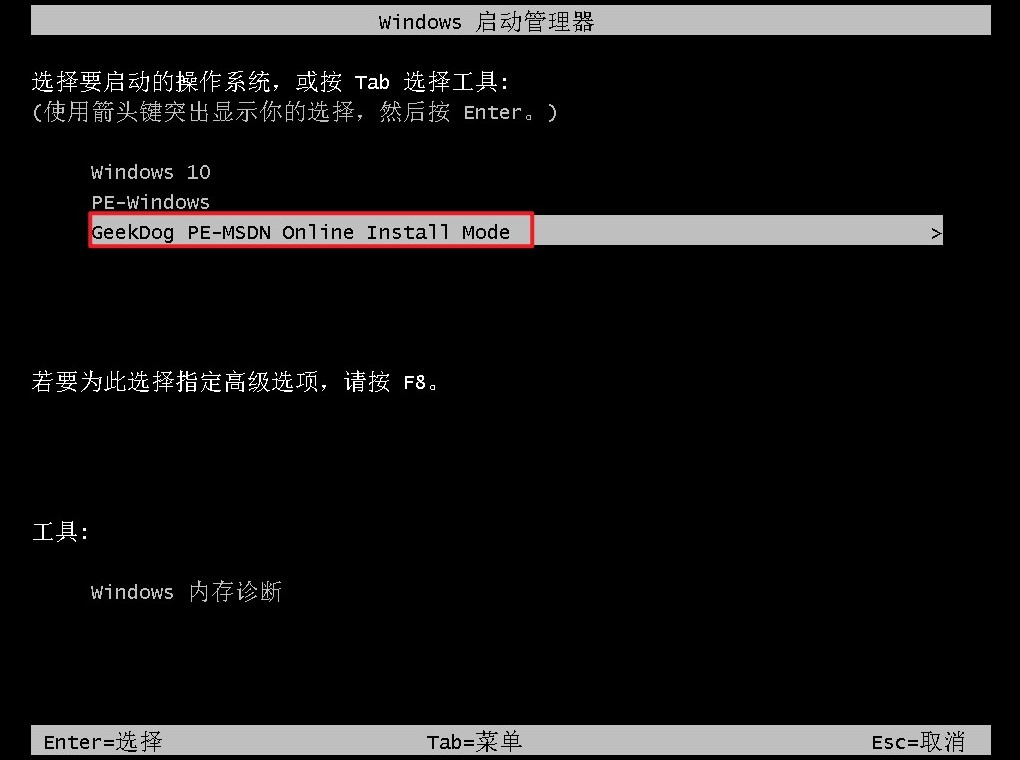
8、进入PE系统后,不需要做任何操作,等待工具自动安装系统。
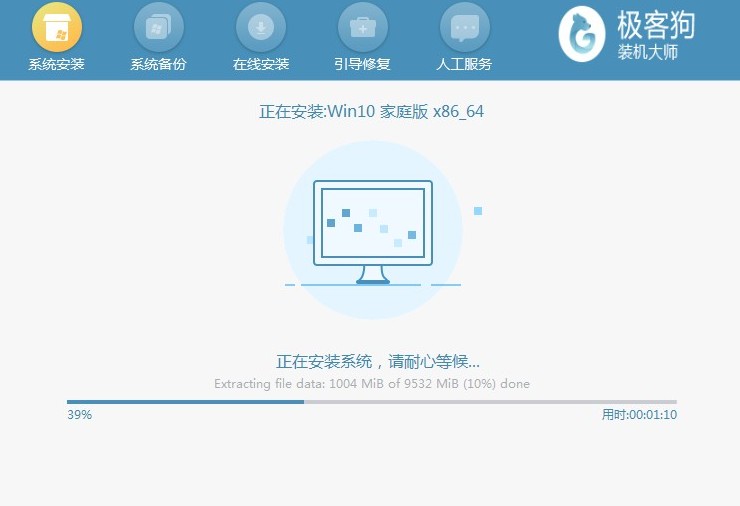
9、最后,电脑会再次自动重启,等到载入Win10桌面,安装就完成了。
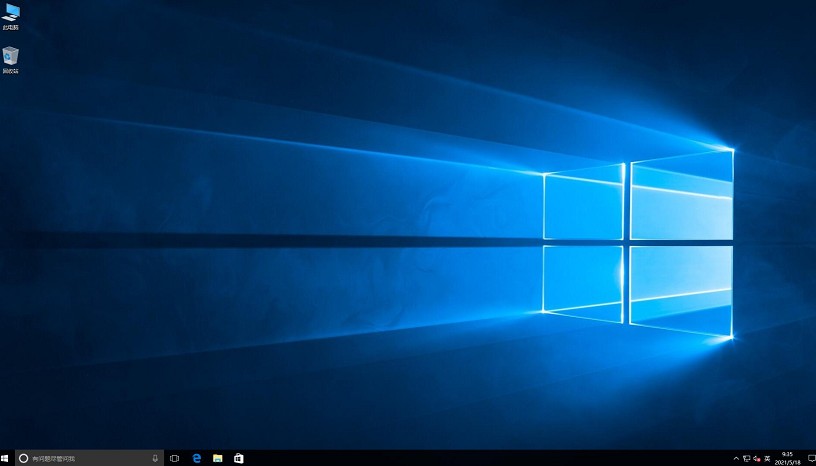
以上内容介绍了,新电脑如何装系统win10。你的新电脑应该已经成功装上了你心仪的Windows 10操作系统。通过使用一键重装系统的方法,不仅避免了繁琐的U盘制作过程,还大大简化了整个安装流程,让重装系统变得异常轻松。记得在操作之前做好数据备份!
原文链接:https://www.jikegou.net/win10/4763.html 转载请标明
极客狗装机大师,系统重装即刻简单
一键重装,备份还原,安全纯净,兼容所有

